
Czy wiesz, że możesz ustawić własny czas znikania wiadomości w aplikacji Signal? Dzięki temu będziesz miał więcej czasu na przetwarzanie tych ulotnych wiadomości zanim odejdą na zawsze 😉 Jeśli jesteś ciekawy jak uruchomić tę opcję, to koniecznie skorzystaj z naszej krótkiej instrukcji krok po kroku. Zaczynamy!
Zrzuty z ekranu zostały wykonane na podstawie telefonu Huawei P20 Pro. System – Android 10
- Na liście wszystkich zainstalowanych aplikacji odszukaj komunikator Signal;
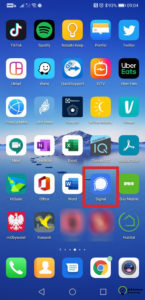
- Wybierz konwersację, dla której chcesz włączyć znikające wiadomości;
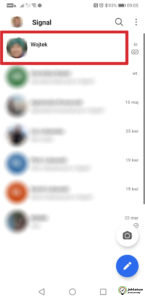
- Kliknij na „Więcej” (ikona trzech pionowych kropek, znajdująca się w prawym, górnym rogu ekranu) a następnie przejdź do zakładki „Ustawienia konwersacji”;
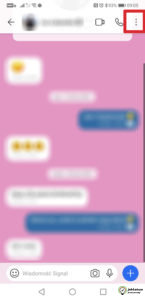
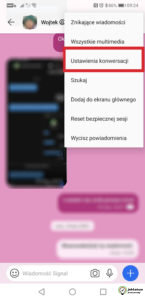
- Przejdź do sekcji „Znikające wiadomości”;
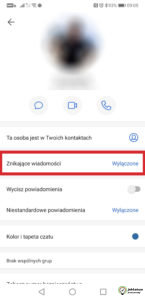
- Pojawi się nowa plansza. Do tej pory dostępnych było tylko kilka opcji. Teraz można ustawić swój własny czas znikania wiadomości. Wystarczy zaznaczyć na pole wyboru przy opcji „Własny”. Dostępne są następujące rozwiązania: od 1-6 dni, od 1-24 godzin, od 1-59 minut, od 1-59 sekund oraz od 1-4 tygodni. Zatwierdź swój wybór, klikając na przycisk „Ustaw”;
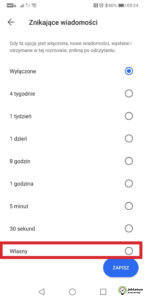
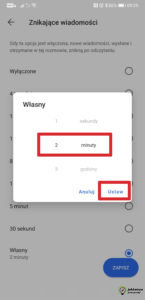
- Na koniec kliknij na przycisk „Zapisz”;
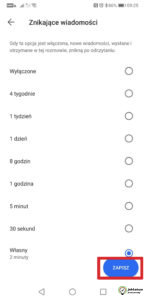
- Gotowe! Od teraz wszystkie wiadomości tekstowe i głosowe, zdjęcia, nagrania czy emotikony przesyłane pomiędzy Tobą a Twoim znajomym, będą kasowane po upływie wskazanego przez Ciebie czasu;
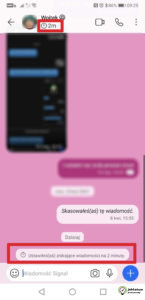
- Po wysłaniu takiej korespondencji pojawi się ikona zegara co będzie oznaczać, że korzystasz z czasowych wiadomości. Po upływie czasu przesłana treść zniknie.
Pytania?
Masz problem? Potrzebujesz naszej pomocy/wskazówki? Skorzystaj z jednej dostępnych z opcji: napisz do nas w komentarzach korzystając z pola poniżej, skorzystaj z forum gdzie możesz uzyskać pomoc od innych użytkowników naszej strony lub wyślij do nas wiadomość!
Komentuj Nasze forum Napisz do nas





